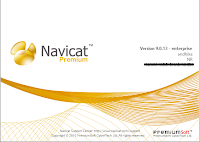 adalah salah satu tool untuk mengelola
database MySql Server berbasis GUI, biasanya saya menggunakan navicat
ini untuk membuat database dan table – table ketika membuat program
aplikasi dengan Visual Basic di windows. Tetapi ketika saya menggunakan
linux saya ingin navicat ini bisa dijalankan di linux untuk mengelola
database MySql, walaupun bisa saja menggunakan phpmyadmin untuk
mengelola database mysql berbasis grafik di linux, selain berbasis web
dan sedikit lambat, phpmyadmin tampilannya kurang familiar untuk
mengelola mysql dengan database yang komplex.
adalah salah satu tool untuk mengelola
database MySql Server berbasis GUI, biasanya saya menggunakan navicat
ini untuk membuat database dan table – table ketika membuat program
aplikasi dengan Visual Basic di windows. Tetapi ketika saya menggunakan
linux saya ingin navicat ini bisa dijalankan di linux untuk mengelola
database MySql, walaupun bisa saja menggunakan phpmyadmin untuk
mengelola database mysql berbasis grafik di linux, selain berbasis web
dan sedikit lambat, phpmyadmin tampilannya kurang familiar untuk
mengelola mysql dengan database yang komplex.Instal navicat cukup mudah di linux, berbeda dengan install navicat di windows yang bener – bener di install, di linux boleh di bilang kita tidak mengistal, hanya mengextrak file tar gz yang di download lalu menjalankan satu perintah untuk memulai bekerja dengan navicat.
Berikut cara menggunakan navicat :
1. Install Mysql melalui Yast, saya menggunakan linux openSUSE 10.3, Yast | Software | Software Management | Filter |Pattern | pilih WebSever and LAMP
2. Walaupun di sini kita instal melalui pilihan WebServer dan LAMP, tetapi fokus kita adalah MySql yang memang di bundle dengan Apache dan LAMP
3. Start MySql
Service mysql start
4. Download navicat di http://www.navicat.com/download.html, download navicat versi linux yang non-commercial.
5. Taruh hasil download di satu folder, misal folder /opt lalu Extract Navicat
tar -zxvf navicat8lite_mysql_en.tar.gz6. Masuk ke folder navicat
cd /opt/navicat8lite_mysql_en7. Untukmenjalankan Navicat, kita tinggal beri perintah seperti dibawah ini :
./start_navicat (titik slash start_navicat)
Maka akan tampil seperti di bawah ini :
Klik Connection untukmelakukan koneksi ke MySql
Tampilan di atas adalah dimana kita sudah terkoneksi dengan mysql, ingat pertama kali kita koneksi ke database dengan user root adalah tanpa password, untuk itu untuk menjaga securitas dan keamanan, hal pertama yang kita lakukan adalah memberi password user root, melalui menu manage users.
Untuk memberi password root, kita tinggal klik Edit User, lalu
memberi password root. begitu juga ketika kita ingin menambah user baru
dengan mengklik Add User. Disebelah kanan tampilan terdapat akses user
secara global dengan hanya mencheklish akses user. Atau kalau di console
biasanya untuk memberi akses user dengan perintah Grant All Privilage.













Navicat ~ Duniaku Software >>>>> Download Now
BalasHapus>>>>> Download Full
Navicat ~ Duniaku Software >>>>> Download LINK
>>>>> Download Now
Navicat ~ Duniaku Software >>>>> Download Full
>>>>> Download LINK Nu